Comment configurer une adresse IP statique sur le serveur Ubuntu 22.10 ?
Lorsque vous utilisez un serveur Ubuntu, il est important d’avoir une adresse IP qui lui est attribuée pour qu’il puisse communiquer avec d’autres appareils sur le réseau. Dans la plupart des cas, l’adresse IP est attribuée dynamiquement par le serveur DHCP. Ceci signifie donc qu’elle peut changer à tout moment. Cependant, dans certains cas, il est préférable d’attribuer une adresse IP statique au serveur. Et cela pour des raisons de sécurité ou de configuration de services spécifiques.
Dans cet article, nous allons voir comment configurer une adresse IP statique sur votre serveur Ubuntu en quelques étapes simples.
Comprendre les notions de base
Une adresse IP statique est une adresse IP fixe qui est attribuée manuellement à un appareil sur le réseau. Cela peut être les serveurs, les routeurs ou les imprimantes.
Contrairement à une adresse IP dynamique, qui est attribuée automatiquement via serveur DHCP, une adresse IP statique ne change pas. Ce qui signifie donc que l’appareil conserve la même adresse IP même après un redémarrage.
Identifier l’adresse IP de votre serveur Ubuntu 22.10
Avant de pouvoir configurer une adresse IP statique sur votre serveur Ubuntu, vous devez identifier l’adresse IP actuelle de votre serveur et l’interface réseau utilisée par le serveur. Vous pouvez ainsi le faire en suivant les étapes suivantes :
Étape 1 : Se connecter via votre terminal sur votre serveur Ubuntu ;
Étape 2 : Tapez la commande suivante pour afficher l’adresse IP actuelle de votre serveur :
ip address show Cette commande affiche toutes les interfaces réseau actuellement disponibles sur votre serveur Ubuntu, ainsi que leurs adresses IP actuelles.
Vous devriez donc voir une sortie similaire à celle-ci :
1: lo: <LOOPBACK,UP,LOWER_UP> mtu 65536 qdisc noqueue state UNKNOWN group default qlen 1000
link/loopback 00:00:00:00:00:00 brd 00:00:00:00:00:00
inet 127.0.0.1/8 scope host lo
valid_lft forever preferred_lft forever
inet6 ::1/128 scope host
valid_lft forever preferred_lft forever
2: enp0s1: <BROADCAST,MULTICAST,UP,LOWER_UP> mtu 1500 qdisc fq_codel state UP group default qlen 1000
link/ether 76:e1:4d:64:dc:91 brd ff:ff:ff:ff:ff:ff
inet 192.168.1.79/24 metric 100 brd 192.168.1.255 scope global dynamic enp0s1
valid_lft 86073sec preferred_lft 86073sec
inet6 2c0f:f0f8:69b:9100:74e1:4dff:fe64:dc91/64 scope global dynamic mngtmpaddr noprefixroute
valid_lft 873sec preferred_lft 873sec
inet6 fe80::74e1:4dff:fe64:dc91/64 scope link
valid_lft forever preferred_lft foreverDans cet exemple, l’adresse IP actuelle du serveur est 192.168.1.79, qui est attribuée à l’interface enp0s1. Notez que votre sortie de commande peut différer selon la configuration de votre réseau.
Maintenant que vous avez identifié l’adresse IP actuelle de votre serveur Ubuntu et l’interface réseau utilisée par le serveur, nous allons voir comment configurer une adresse IP statique sur votre serveur.
Configuration de l’adresse IP statique sur un serveur Ubuntu
Pour faire cette configuration, vous devez donc éditer le fichier de configuration de l’interface réseau correspondante.
Voici les étapes à suivre pour configurer une adresse IP statique votre serveur Ubuntu :
Étape 1 : Se connecter via votre terminal sur votre serveur Ubuntu ;
Étape 2 : Éditez le fichier de configuration de l’interface réseau correspondante en utilisant l’éditeur de texte nano ou vim. Dans cet exemple, nous allons donc utiliser nano :
sudo nano /etc/netplan/01-netcfg.yamlÉtape 3 : Dans le fichier de configuration, vous devez ajouter les informations de votre adresse IP statique. Voici un exemple de configuration :
network:
version: 2
renderer: networkd
ethernets:
enp0s3:
dhcp4: no
dhcp6: no
addresses: [192.168.1.79/24]
gateway4: 192.168.1.1
nameservers:
addresses: [8.8.8.8, 8.8.4.4]
Dans cet exemple, nous avons configuré l’adresse IP 192.168.1.79 avec un masque de sous-réseau de 24, la passerelle par défaut est 192.168.1.1 et les serveurs DNS sont 8.8.8.8 et 8.8.4.4. Notez donc que vous devez remplacer les valeurs dans ce fichier de configuration par les valeurs appropriées pour votre réseau.
Étape 4 : Une fois que vous avez terminé d’éditer le fichier de configuration, enregistrez-le en utilisant Ctrl + X, Y, puis Entrée.
Étape 5 : Appliquez la nouvelle configuration en exécutant la commande suivante :
sudo netplan applyCette commande applique la nouvelle configuration réseau et redémarre l’interface réseau.
Félicitations ! Vous venez de configurer une adresse IP statique sur votre serveur Ubuntu.
Test de la configuration
Maintenant que nous avons configuré une adresse IP statique sur votre serveur Ubuntu, nous pouvons vérifier si la configuration fonctionne correctement.
Voici comment tester la configuration :
Étape 1 : Se connecter via un terminal sur votre serveur Ubuntu ;
Étape 2 : Vérifiez l’adresse IP de votre interface réseau à l’aide de la commande suivante :
ip addr show enp0s1Remplacez enp0s1 par le nom de l’interface réseau que vous avez configurée.
Vous devriez donc voir une sortie qui ressemble à ceci :
2: enp0s1: <BROADCAST,MULTICAST,UP,LOWER_UP> mtu 1500 qdisc fq_codel state UP group default qlen 1000
link/ether 76:e1:4d:64:dc:91 brd ff:ff:ff:ff:ff:ff
inet 192.168.1.79/24 metric 100 brd 192.168.1.255 scope global dynamic enp0s1
valid_lft 86059sec preferred_lft 86059sec
inet6 2c0f:f0f8:69b:9100:74e1:4dff:fe64:dc91/64 scope global dynamic mngtmpaddr noprefixroute
valid_lft 1087sec preferred_lft 1087sec
inet6 fe80::74e1:4dff:fe64:dc91/64 scope link
valid_lft forever preferred_lft foreverLa ligne qui commence par inet devrait afficher votre nouvelle adresse IP statique.
Étape 3 : Vérifiez que vous pouvez accéder à Internet en utilisant la commande ping :
ping google.comSi la commande ping réussit, cela signifie que votre connexion Internet fonctionne correctement.
Félicitations ! Vous avez terminé la configuration de votre adresse IP statique et vérifié que la configuration fonctionne correctement. Vous êtes donc maintenant prêt à utiliser votre serveur Ubuntu avec une adresse IP statique.

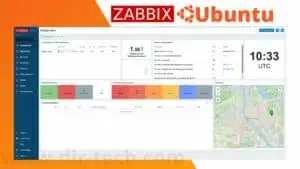


J’ai suivi les etapes tout fonctionne correctement mais un grand souci que j’ai est que je n’arrive pa a pinger les autres Pcs, j’ai aussi installer Samba entant que controleur du domaine. Comment faire? j’utilise le reseau sans fil, Vous pouvez m’aider?
Si vous êtes sur des machines virtuelles, il faut configurer les paramètres réseaux de vos VM autorisant la communication entre eux.